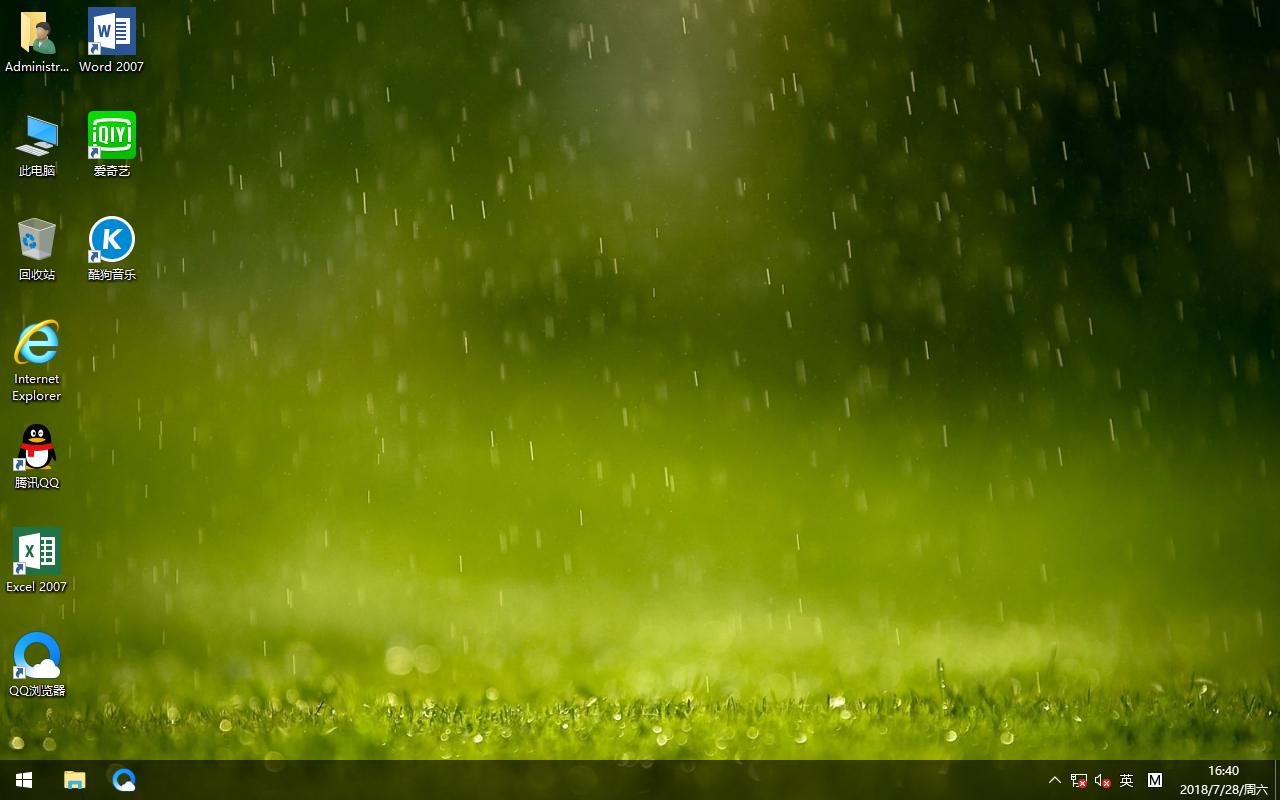在Linux系统下使用Docker以及Weave搭建Nginx反向代理
Hi, 今天我们将会学习如何使用 Weave 和 Docker 搭建 Nginx 的反向代理/负载均衡服务器。Weave 可以创建一个虚拟网络将 Docker 容器彼此连接在一起,支持跨主机部署及自动发现。它可以让我们更加专注于应用的开发,而不是基础架构。Weave 提供了一个如此棒的环境,仿佛它的所有容器都属于同个网络,不需要端口/映射/连接等的配置。容器中的应用提供的服务在 weave 网络中可以轻易地被外部世界访问,不论你的容器运行在哪里。在这个教程里我们将会使用 weave 快速并且简单地将 nginx web 服务器部署为一个负载均衡器,反向代理一个运行在 Amazon Web Services 里面多个节点上的 docker 容器中的简单 php 应用。这里我们将会介绍 WeaveDNS,它提供一个不需要改变代码就可以让容器利用主机名找到的简单方式,并且能够让其他容器通过主机名连接彼此。
在这篇教程里,我们将使用 nginx 来将负载均衡分配到一个运行 Apache 的容器集合。最简单轻松的方法就是使用 Weave 来把运行在 ubuntu 上的 docker 容器中的 nginx 配置成负载均衡服务器。
Docker之weave工具
weave是什么呢?weave创建了一个虚拟网络,用来连接部署在多台机器上的docker容器。
下面看看weave的应用场景:

应用在使用该网络的时候就像所有的容器都在同一个交换机网络下一样,不需要配置端口映射、连接等等,容器中的应用提供的服务在weaver网络中可以被外部世界访问,不论你的容器运行在哪里。同样的,已经存在的系统应用也可以暴露给容器中的应用来调用,而不用担心内部应用运行的位置。

weave可以穿透防火墙,流量是被加密的,允许主机连接通过一个不被信任的网络,使用weave你可以方便的部署多个容器在不同的地方运行
假如你有一个docker应用运行在两台不同的主机HOST1和HOST2上面,也就是我们要在这两台主机上各部署一个相同类型的docker应用。
在HOST1上面:启动weave
复制代码代码如下:#这一步先启动weave路由,需要在每一台HOST上都启动
weave launch
#启动一个容器,在命令行设置了一个ip,weave run调用docker run -d,因此我们可以使用这种办法启动一个容器,同理存在weave start命令,它是调用docker start命令启动已经存在的容器,如果我们在该HOST1上有多个容器要部署,则继续执行第二行的命令即可,只要保证容器设置的ip没有冲突即可,同一个网段的ip可以到处使用
ssh=$(weave run 10.1.1.1/24 -t -i ubuntu)
在HOST2上面:启动weave
复制代码代码如下:
#这一步有点不一样,我们在HOST2上告诉weave他有一个同行在HOST1上,可以指定ip或者主机名,还可以指定端口。如果在HOST1和HOST2直接有防火墙,要确保tcp/udp的6783端口被打开
weave launch $HOST1
#和第一步中不同的地方在于,配置的IP不一样
ssh=$(weave run 10.1.1.2/24 -t -i ubuntu)
我们也可以告诉HOST1去连接HOST2,或者两者都告诉他们,这是没有任何问题的,weave会自动的连接,在他们的服务启动后,我们也可以告诉weave连接多个同行,你可以提供多个ip地址,用空格分开即可。
在HOST1上面:
复制代码代码如下:docker attach $ssh
在HOST2上面:
复制代码代码如下:docker attach $ssh
然后两者进行互ping,会发现网络是通的
下面来看一下具体的部署过程
1. 搭建 AWS 实例
首先,我们需要搭建 Amzaon Web Service 实例,这样才能在 ubuntu 下用 weave 跑 docker 容器。我们将会使用AWS 命令行 来搭建和配置两个 AWS EC2 实例。在这里,我们使用最小的可用实例,t1.micro。我们需要一个有效的Amazon Web Services 账户使用 AWS 命令行界面来搭建和配置。我们先在 AWS 命令行界面下使用下面的命令将 github 上的 weave 仓库克隆下来。
复制代码代码如下:
$ git clone https://github.com/weaveworks/guides
$ cd weave-gs/aws-nginx-ubuntu-simple
在克隆完仓库之后,我们执行下面的脚本,这个脚本将会部署两个 t1.micro 实例,每个实例中都是 ubuntu 作为操作系统并用 weave 跑着 docker 容器。
复制代码代码如下:
$ sudo ./demo-aws-setup.sh
在这里,我们将会在以后用到这些实例的 IP 地址。这些地址储存在一个 weavedemo.env 文件中,这个文件创建于执行 demo-aws-setup.sh 脚本期间。为了获取这些 IP 地址,我们需要执行下面的命令,命令输出类似下面的信息。
复制代码代码如下:
$ cat weavedemo.env
export WEAVE_AWS_DEMO_HOST1=52.26.175.175
export WEAVE_AWS_DEMO_HOST2=52.26.83.141
export WEAVE_AWS_DEMO_HOSTCOUNT=2
export WEAVE_AWS_DEMO_HOSTS=(52.26.175.175 52.26.83.141)
请注意这些不是固定的 IP 地址,AWS 会为我们的实例动态地分配 IP 地址。
我们在 bash 下执行下面的命令使环境变量生效。
复制代码代码如下: . ./weavedemo.env
2. 启动 Weave 和 WeaveDNS
在安装完实例之后,我们将会在每台主机上启动 weave 以及 weavedns。Weave 以及 weavedns 使得我们能够轻易地将容器部署到一个全新的基础架构以及配置中, 不需要改变代码,也不需要去理解像 Ambassador 容器以及 Link 机制之类的概念。下面是在第一台主机上启动 weave 以及 weavedns 的命令。
复制代码代码如下:
ssh -i weavedemo-key.pem ubuntu@$WEAVE_AWS_DEMO_HOST1
$ sudo weave launch
$ sudo weave launch-dns 10.2.1.1/24
下一步,我也准备在第二台主机上启动 weave 以及 weavedns。
复制代码代码如下:
ssh -i weavedemo-key.pem ubuntu@$WEAVE_AWS_DEMO_HOST2
$ sudo weave launch $WEAVE_AWS_DEMO_HOST1
$ sudo weave launch-dns 10.2.1.2/24
3. 启动应用容器
现在,我们准备跨两台主机启动六个容器,这两台主机都用 Apache2 Web 服务实例跑着简单的 php 网站。为了在第一个 Apache2 Web 服务器实例跑三个容器, 我们将会使用下面的命令。
复制代码代码如下:
ssh -i weavedemo-key.pem ubuntu@$WEAVE_AWS_DEMO_HOST1
$ sudo weave run --with-dns 10.3.1.1/24 -h ws1.weave.local fintanr/weave-gs-nginx-apache
$ sudo weave run --with-dns 10.3.1.2/24 -h ws2.weave.local fintanr/weave-gs-nginx-apache
$ sudo weave run --with-dns 10.3.1.3/24 -h ws3.weave.local fintanr/weave-gs-nginx-apache
在那之后,我们将会在第二个实例上启动另外三个容器,请使用下面的命令。
复制代码代码如下:
ssh -i weavedemo-key.pem ubuntu@$WEAVE_AWS_DEMO_HOST2
$ sudo weave run --with-dns 10.3.1.4/24 -h ws4.weave.local fintanr/weave-gs-nginx-apache
$ sudo weave run --with-dns 10.3.1.5/24 -h ws5.weave.local fintanr/weave-gs-nginx-apache
$ sudo weave run --with-dns 10.3.1.6/24 -h ws6.weave.local fintanr/weave-gs-nginx-apache
注意: 在这里,--with-dns 选项告诉容器使用 weavedns 来解析主机名,-h x.weave.local 则使得 weavedns 能够解析该主机。
4. 启动 Nginx 容器
在应用容器如预期的运行后,我们将会启动 nginx 容器,它将会在六个应用容器服务之间轮询并提供反向代理或者负载均衡。 为了启动 nginx 容器,请使用下面的命令。
复制代码代码如下:
ssh -i weavedemo-key.pem ubuntu@$WEAVE_AWS_DEMO_HOST1
$ sudo weave run --with-dns 10.3.1.7/24 -ti -h nginx.weave.local -d -p 80:80 fintanr/weave-gs-nginx-simple
因此,我们的 nginx 容器在 $WEAVEAWSDEMO_HOST1 上公开地暴露成为一个 http 服务器。
5. 测试负载均衡服务器
为了测试我们的负载均衡服务器是否可以工作,我们执行一段可以发送 http 请求给 nginx 容器的脚本。我们将会发送6个请求,这样我们就能看到 nginx 在一次的轮询中服务于每台 web 服务器之间。
复制代码代码如下:
$ ./access-aws-hosts.sh
{
"message" : "Hello Weave - nginx example",
"hostname" : "ws1.weave.local",
"date" : "2015-06-26 12:24:23"
}
{
"message" : "Hello Weave - nginx example",
"hostname" : "ws2.weave.local",
"date" : "2015-06-26 12:24:23"
}
{
"message" : "Hello Weave - nginx example",
"hostname" : "ws3.weave.local",
"date" : "2015-06-26 12:24:23"
}
{
"message" : "Hello Weave - nginx example",
"hostname" : "ws4.weave.local",
"date" : "2015-06-26 12:24:23"
}
{
"message" : "Hello Weave - nginx example",
"hostname" : "ws5.weave.local",
"date" : "2015-06-26 12:24:23"
}
{
"message" : "Hello Weave - nginx example",
"hostname" : "ws6.weave.local",
"date" : "2015-06-26 12:24:23"
}
结束语
我们最终成功地将 nginx 配置成一个反向代理/负载均衡服务器,通过使用 weave 以及运行在 AWS(Amazon Web Service)EC2 里面的 ubuntu 服务器中的 docker。从上面的步骤输出可以清楚的看到我们已经成功地配置了 nginx。我们可以看到请求在一次轮询中被发送到6个应用容器,这些容器在 Apache2 Web 服务器中跑着 PHP 应用。在这里,我们部署了一个容器化的 PHP 应用,使用 nginx 横跨多台在 AWS EC2 上的主机而不需要改变代码,利用 weavedns 使得每个容器连接在一起,只需要主机名就够了,眼前的这些便捷, 都要归功于 weave 以及 weavedns。
推荐系统
微软Win11原版22H2下载_Win11GHOST 免 激活密钥 22H2正式版64位免费下载
语言:中文版系统大小:5.13GB系统类型:Win11微软Win11原版22H2下载_Win11GHOST 免 激活密钥 22H2正式版64位免费下载系统在家用办公上跑分表现都是非常优秀,完美的兼容各种硬件和软件,运行环境安全可靠稳定。Win11 64位 Office办公版(免费)优化 1、保留 Edge浏览器。 2、隐藏“操作中心”托盘图标。 3、保留常用组件(微软商店,计算器,图片查看器等)。 5、关闭天气资讯。
Win11 21H2 官方正式版下载_Win11 21H2最新系统免激活下载
语言:中文版系统大小:4.75GB系统类型:Win11Ghost Win11 21H2是微软在系统方面技术积累雄厚深耕多年,Ghost Win11 21H2系统在家用办公上跑分表现都是非常优秀,完美的兼容各种硬件和软件,运行环境安全可靠稳定。Ghost Win11 21H2是微软最新发布的KB5019961补丁升级而来的最新版的21H2系统,以Windows 11 21H2 22000 1219 专业版为基础进行优化,保持原汁原味,系统流畅稳定,保留常用组件
windows11中文版镜像 微软win11正式版简体中文GHOST ISO镜像64位系统下载
语言:中文版系统大小:5.31GB系统类型:Win11windows11中文版镜像 微软win11正式版简体中文GHOST ISO镜像64位系统下载,微软win11发布快大半年了,其中做了很多次补丁和修复一些BUG,比之前的版本有一些功能上的调整,目前已经升级到最新版本的镜像系统,并且优化了自动激活,永久使用。windows11中文版镜像国内镜像下载地址微软windows11正式版镜像 介绍:1、对函数算法进行了一定程度的简化和优化
微软windows11正式版GHOST ISO镜像 win11下载 国内最新版渠道下载
语言:中文版系统大小:5.31GB系统类型:Win11微软windows11正式版GHOST ISO镜像 win11下载 国内最新版渠道下载,微软2022年正式推出了win11系统,很多人迫不及待的要体验,本站提供了最新版的微软Windows11正式版系统下载,微软windows11正式版镜像 是一款功能超级强大的装机系统,是微软方面全新推出的装机系统,这款系统可以通过pe直接的完成安装,对此系统感兴趣,想要使用的用户们就快来下载
微软windows11系统下载 微软原版 Ghost win11 X64 正式版ISO镜像文件
语言:中文版系统大小:0MB系统类型:Win11微软Ghost win11 正式版镜像文件是一款由微软方面推出的优秀全新装机系统,这款系统的新功能非常多,用户们能够在这里体验到最富有人性化的设计等,且全新的柔软界面,看起来非常的舒服~微软Ghost win11 正式版镜像文件介绍:1、与各种硬件设备兼容。 更好地完成用户安装并有效地使用。2、稳定使用蓝屏,系统不再兼容,更能享受无缝的系统服务。3、为
雨林木风Windows11专业版 Ghost Win11官方正式版 (22H2) 系统下载
语言:中文版系统大小:4.75GB系统类型:雨林木风Windows11专业版 Ghost Win11官方正式版 (22H2) 系统下载在系统方面技术积累雄厚深耕多年,打造了国内重装系统行业的雨林木风品牌,其系统口碑得到许多人认可,积累了广大的用户群体,雨林木风是一款稳定流畅的系统,一直以来都以用户为中心,是由雨林木风团队推出的Windows11国内镜像版,基于国内用户的习惯,做了系统性能的优化,采用了新的系统
雨林木风win7旗舰版系统下载 win7 32位旗舰版 GHOST 免激活镜像ISO
语言:中文版系统大小:5.91GB系统类型:Win7雨林木风win7旗舰版系统下载 win7 32位旗舰版 GHOST 免激活镜像ISO在系统方面技术积累雄厚深耕多年,加固了系统安全策略,雨林木风win7旗舰版系统在家用办公上跑分表现都是非常优秀,完美的兼容各种硬件和软件,运行环境安全可靠稳定。win7 32位旗舰装机版 v2019 05能够帮助用户们进行系统的一键安装、快速装机等,系统中的内容全面,能够为广大用户
番茄花园Ghost Win7 x64 SP1稳定装机版2022年7月(64位) 高速下载
语言:中文版系统大小:3.91GB系统类型:Win7欢迎使用 番茄花园 Ghost Win7 x64 SP1 2022.07 极速装机版 专业装机版具有更安全、更稳定、更人性化等特点。集成最常用的装机软件,集成最全面的硬件驱动,精心挑选的系统维护工具,加上独有人性化的设计。是电脑城、个人、公司快速装机之首选!拥有此系统
相关文章
- win10预览版10125更新了什么?win10预览版10125新特性演示视频
- Win10一周年预览版14352桌面版怎么更新?
- Win10创意者更新不显示文字现象的解决办法分享
- atieclxx.exe是什么 atieclxx.exe进程解释
- Win10 Mobile快速预览版14342.1003更新需要注意什么?
- Win10第四波更新Redstone 3曝光:11月正式发布
- Win7重启Apple Mobile Device Service服务的方法介绍
- Win10正式版怎么卸载IE浏览器?
- win10已禁用输入法打叉怎么办
- Win10正式版产品安装密钥发布 升级Win10正式版激活密钥汇总
- 只需两步轻松除无效图标还Win7任务栏通知区洁净
- win10 mobile一周年更新电池管理功能 省电你说了算
- Win10 Mobile预览版14946上手体验和演示视频:bug不少
- win8移动中心如何设置与启动图文教程
- Linux中使用ln命令在文件之间建立连接的用法讲解
- Win10预览版14316锁屏状态下无法唤醒Cortana小娜怎么办?
- Win10预览版1709怎么设置夜间模式自动开启的时间段?
- win10如何禁用系统保护功能?
热门系统
- 1华硕笔记本&台式机专用系统 GhostWin7 32位正式旗舰版2018年8月(32位)ISO镜像下载
- 2深度技术 Windows 10 x86 企业版 电脑城装机版2018年10月(32位) ISO镜像免费下载
- 3电脑公司 装机专用系统Windows10 x86喜迎国庆 企业版2020年10月(32位) ISO镜像快速下载
- 4雨林木风 Ghost Win7 SP1 装机版 2020年4月(32位) 提供下载
- 5深度技术 Windows 10 x86 企业版 六一节 电脑城装机版 版本1903 2022年6月(32位) ISO镜像免费下载
- 6深度技术 Windows 10 x64 企业版 电脑城装机版2021年1月(64位) 高速下载
- 7新萝卜家园电脑城专用系统 Windows10 x64 企业版2019年10月(64位) ISO镜像免费下载
- 8新萝卜家园 GhostWin7 SP1 最新电脑城极速装机版2018年8月(32位)ISO镜像下载
- 9电脑公司Ghost Win8.1 x32 精选纯净版2022年5月(免激活) ISO镜像高速下载
- 10新萝卜家园Ghost Win8.1 X32 最新纯净版2018年05(自动激活) ISO镜像免费下载
热门文章
常用系统
- 1番茄花园 Windows 10 六一节 极速企业版 2020年6月(32位) ISO镜像快速下载
- 2深度技术 Windows 10 x86 企业版 电脑城装机版2020年3月(32位) ISO镜像免费下载
- 3番茄花园 Ghost XP SP3 海量驱动装机版 2020年10月 ISO镜像高速下载
- 4联想笔记本&台式机专用系统 Windows10 企业正式版下载 2018年8月(64位)
- 5新萝卜家园 GhostWin7 SP1 最新电脑城极速装机版2018年8月(32位)ISO镜像下载
- 6笔记本系统Ghost Win8.1 (32位) 元旦特别 极速纯净版2022年1月(免激活) ISO镜像高速下载
- 7笔记本&台式机专用系统 GHOSTXPSP3 2022年3月 海驱版 ISO镜像高速下载
- 8新萝卜家园 Ghost Win7 x64 SP1 极速版2020年4月(64位) 高速下载
- 9深度技术Ghost Win8.1 x32位 特别纯净版2020年10月(免激活) ISO镜像高速下载
- 10深度技术Ghost Win8.1 x32位 特别纯净版2019年10月(免激活) ISO镜像高速下载